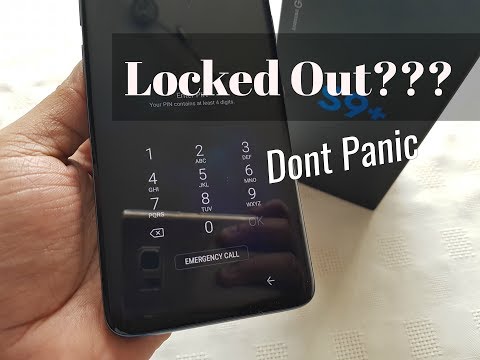
Conţinut
Smart Lock este una dintre cele mai bune caracteristici Galaxy S9 pe care nu le folosiți, ci ar trebui. Cu Smart Lock, puteți sări peste opțiunea de blocare a ecranului de blocare în majoritatea situațiilor. În acest ghid vă vom arăta cum să utilizați Smart Lock pe Galaxy S9 și tot ce trebuie să știți.
Dacă sunteți acasă, nu există niciun motiv să utilizați o amprentă digitală pentru a accesa telefonul dvs., nu? Același lucru se poate spune despre când conduci. Fumatul cu un cod PIN nu este foarte sigur. Deci, lasati-l pe Smart Lock sa stie cand sunteti acasa sau sa conduceti, si ocoliti masura de securitate a ecranului de blocare pentru dumneavoastra.
Citiți: 35 Galaxy S9 Sfaturi, trucuri și caracteristici
Practic, Smart Lock recunoaște locații sau dispozitive de încredere, astfel încât telefonul să se poată debloca. În acest fel nu trebuie să utilizați o amprentă digitală sau știftul dvs. de 150 de ori pe zi. În schimb, utilizați o amprentă digitală, un model sau un pin dacă aveți nevoie de el.
Puteți folosi această caracteristică utilă la domiciliu sau când sunteți conectat la stereo-ul mașinii dvs. și există chiar și o opțiune de configurare pentru a avea încredere în vocea dvs. Cu toate acestea, va trebui să utilizați un PIN, un scaner pentru amprente digitale sau o scanare a ochilor Iris ocazional.
Cum se utilizează Smart Lock pe galaxia S9
Pentru a începe să găsiți Smart Lock peBlocați ecranul și asigurați-vă din meniul Setări. Această caracteristică vă oferă mai multe opțiuni pentru acces rapid la dispozitive: detectarea pe corp, locurile de încredere, dispozitivele de încredere și vocea de încredere. Iată instrucțiunile pas cu pas:

- Apăsați în formă de unelteSetări în bara de notificări (sau găsiți Setări în tava aplicației)
- SelectațiBlocați ecranul și asigurați-vă
- AtingețiSmart Lock
- IntroducețiPIN sau parolă a continua

După cum puteți vedea mai sus, sunt disponibile patru opțiuni sau moduri diferite. Folosesc locația de încredere, dispozitivele și Bluetooth. Când sunt acasă, nu trebuie să deblochez Galaxy S9. Sau, când am conectat Galaxy S9 la stereo-ul meu de camion sau este aproape de smartwatch-ul meu nu am nevoie de o măsurătoare a ecranului de blocare. Software-ul recunoaște că sunt lângă un dispozitiv de încredere și ocolește temporar metoda de blocare. Smart Lock funcționează cu orice dispozitiv NFC sau Bluetooth.
- ClicDispozitivele de încredere
- Atingeți+ Adăugați un dispozitiv de încredere
- Selectați dinBluetooth sau NFC(va căuta și găsi orice dispozitiv conectat în apropiere)
- Alegeți ce accesoriu și apoi selectațiAdăugați ca dispozitiv de încredere

Acum, Galaxy S9 va rămâne deblocat atunci când este conectat și lângă dispozitivul sau locația pe care tocmai ați configurat-o. Dacă vă deconectați de la stereo sau lăsați un loc de încredere, Smart Lock se oprește. Înseamnă că va trebui să introduceți un cod PIN sau să utilizați amprenta din nou pentru a accesa telefonul. Dacă se pierde sau este furat și conexiunea scade, se va bloca instantaneu.
Rețineți că va trebui să glisați încă o dată pentru a debloca ecranul, deoarece acest lucru împiedică apăsarea accidentală sau blocarea telefonică. Acest lucru doar ocolește aceste metode avansate de securitate în situații în care nu sunt cu adevărat necesare. Îmbunătățirea utilizării zilei Galaxy S9 în fiecare zi.
Mai multe detalii și gânduri finale
O altă opțiune este "Detectarea pe corp". Acest lucru va debloca Galaxy S9 atâta timp cât este în mișcare, ca atunci când îl țineți și mergeți. Telefonul se va bloca și va solicita codul PIN sau amprenta digitală atunci când acesta se oprește în mișcare sau îl setați. Trebuie doar să atingeți detectarea pe corp și să activați comutatorul pentru a activa această funcție.
Setați-vă casa ca un loc de încredere și deblocați-o o singură dată când sunteți acasă. Atât timp cât rămâneți acasă, nu veți mai avea nevoie de codul PIN sau amprenta. Va trebui să utilizați o metodă de securitate odată ce părăsiți zona de încredere. Are sens? Este o caracteristică uimitor de utilă și convenabilă. Smart Lock utilizează GPS, WiFi și Google Maps pentru o citire corectă a locației.
Citiți: Cum să opriți ecranul Galaxy S9 întotdeauna pe ecran
Dacă aveți copii, poate doriți să săriți peste modul de acasă. În acest fel, telefonul este încă blocat, astfel încât să nu se poată dezordine cu nimic. Nu uitați să încercați și modul de voce de încredere. Pentru a încerca acest lucru, activați funcția "Voce de încredere" din meniul Smart Lock, apoi urmați instrucțiunile pentru a instrui software-ul pentru a vă recunoaște vocea individuală. Acum, spuneți "Ok Google" și telefonul va debloca instantaneu. Nu este necesar scanerul de amprente digitale, PIN-ul sau scanarea Iris.
Deci, este util să folosiți blocarea inteligentă? Absolut. Este extrem de ușor de configurat, funcționează excelent și reduc cât de des trebuie să utilizați un scaner de amprente sau alte metode de blocare a ecranului. Rețineți că locațiile de încredere ar putea să vă scurgă bateria mai repede decât se așteptau, dar asta e bine. Aceasta este una dintre acele caracteristici pe care toată lumea ar trebui să le utilizeze. Înainte de a merge, aruncăm o privire la cele 9 proteze de ecran Best Galaxy S9 + și păstrați telefonul în siguranță.
Cele mai bune 10 protecții de ecran Galaxy S9 +











